想要制作ico个性化图标的伙伴们马上就来看了! 大家注意啦!!!今天小编将向您展示如何自己设置ico图标的非常完整的方法啦,学会了这个方法后,大家就可以自由的设置自己的图标了,看起来是不是还挺有趣的呢?如果你有兴趣自己动手制作一个个性化的ico图标,那么可以跟着下面的方法一起动手操作哦,希望能够帮助到你。
【操作方法/步骤】
1、我们可以先搜索一个自己需要制作ico图标的类型,然后将相应的jpg图片保存到本地;
2、打开PS软件,将下载好的图片导入到ps软件中,如图:
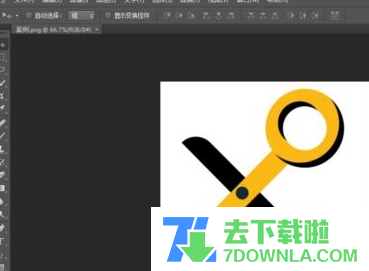
3、在软件右下角的图层窗口中找到图片的缩略图,双击该缩略图
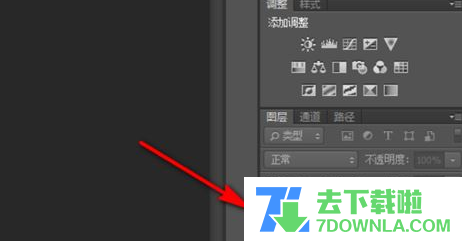
4、双击新建图层:

5、在ps软件左侧的工具栏中找到【快速选择工具】的图标,点击鼠标左键,长按该图标,在菜单中点击选择【魔棒工具】。如图:

6、将魔棒工具一种至图片的背景上,点击左键选www.w10zj.com中背景,然后点击键盘上的Delet键,将背景颜色一一进行删除(其实就是抠图),如图:

7、删除背景后点击ps软件菜单栏中的【图像】,然后在图像的列表中选择【图像大小】,图标对图片的尺寸要求为256像素*256像素以下,设置好尺寸后点击【确定】。

8、点击【文件】,接着其下方的列表中点击【存储为】。在文件格式列表中点击选择ICO(Windows Icon)(*.ico;*CUR),然后点击保存即可!
好了,关于分享win10系统下制作ico图标方法|电脑如何制作ico图标【图文教程】的内容就是这样,大家都学会了没有呢?喜欢本篇教程的盆友欢迎继续关注和支持我们哦,后面的内容将更加精彩!